Buka file surface latihan sebelumnya
1. Pada Toolspaca > klik tanda + pada surface klik kanan lalu klik Surface Properties.

2. Pada dialog box Surface Propertes, klik tab information, lalu pada surface style, klik pada  lalu pilih Create New.
lalu pilih Create New.
 lalu pilih Create New.
lalu pilih Create New.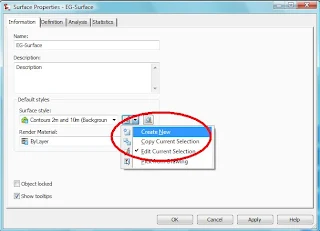
3. Pada dialog box surface style klik pada tab information. berilah nama Analisa Ketinggian.

4. Lalu klik tab Analysis, lalu klik tanda + pada Elevations, lalu gantilah valuenya :
- Number of range = 5
- Scheme = Rainbow
Lalu klik OK.

5. Masih pada Surface Style, klik pada tab Display. klik tanda  pada Elevations. Lalu klik OK.
pada Elevations. Lalu klik OK.
 pada Elevations. Lalu klik OK.
pada Elevations. Lalu klik OK.6. Pada dialog box Surface properties, klik tab Analysis, lalu pada:
- Analysis Type = Elevations
- Number = 5
klik pada  Run Analysis, lalu klik OK.
Run Analysis, lalu klik OK.
 Run Analysis, lalu klik OK.
Run Analysis, lalu klik OK.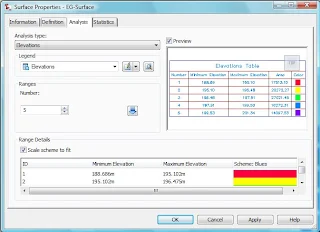
7. Maka terbentuklah Surface dengan analisa ketinggian.

8. Untuk menampilkan Tabel, klik pada menu Surface > Add Legend Tables.

9. Lalu pada command line, ketik Elevations lalu enter sebanyak 2 kali.
10. Tempatkan posisi tabel pada tempat yang kosong dengan mengklik kiri.
11. Maka tabel elevations akan terbentuk.

12. Lihatlah hasilnya.

apa kabar kawan,,,,,,,salam hangat selalu nih
wah blog yang bagus....salam kenal aja dari blogger baru
wah info yang bagus sob...ketika saya keluar rumah banyak yang berubah...
makasih infonya bos...
blog yang sangat bermanfaat.....
ini baru namanya manfaat internet...
makasi mantap ini tutorial analisa dengan autocad civil, sangat membantu.